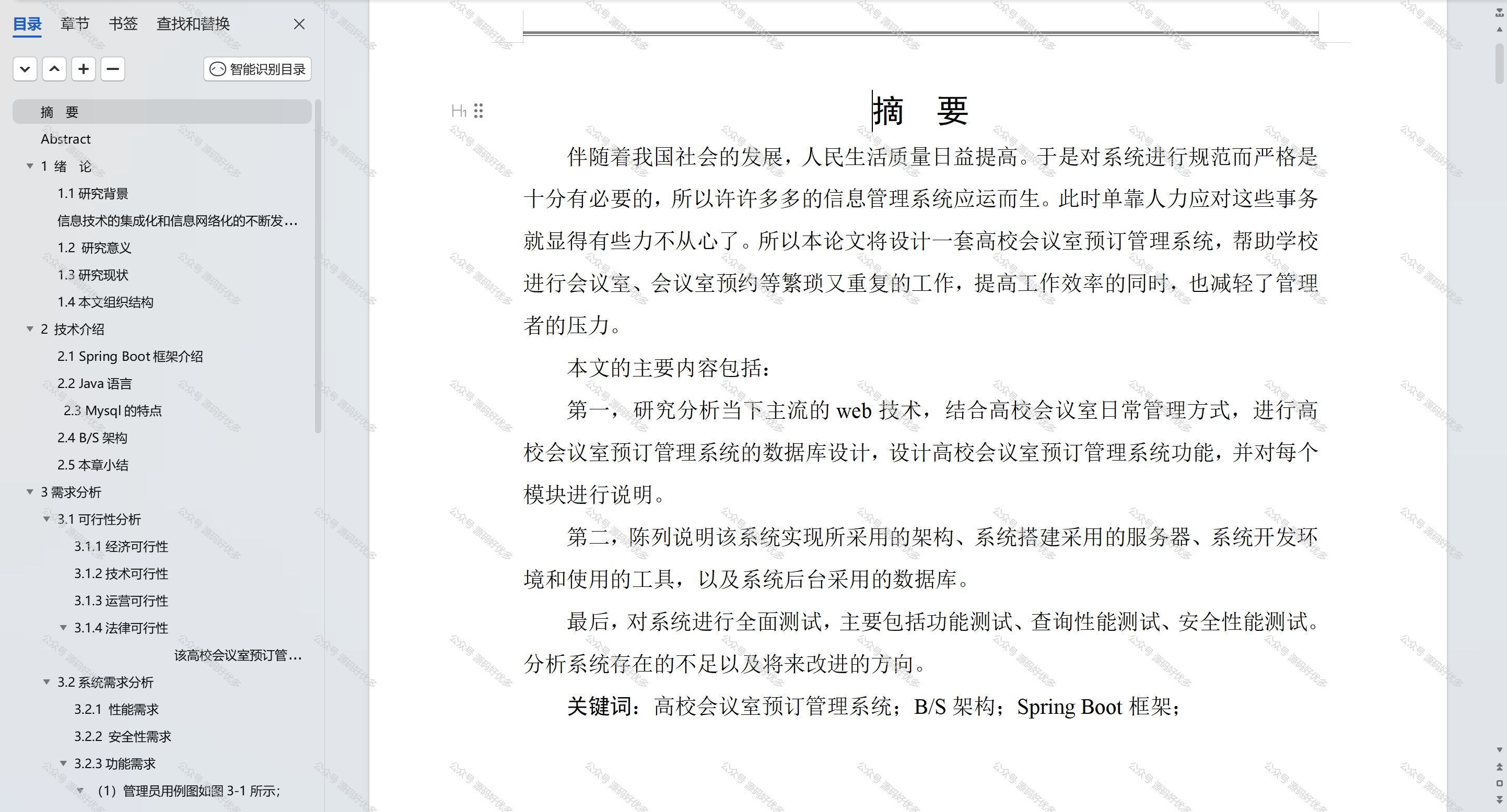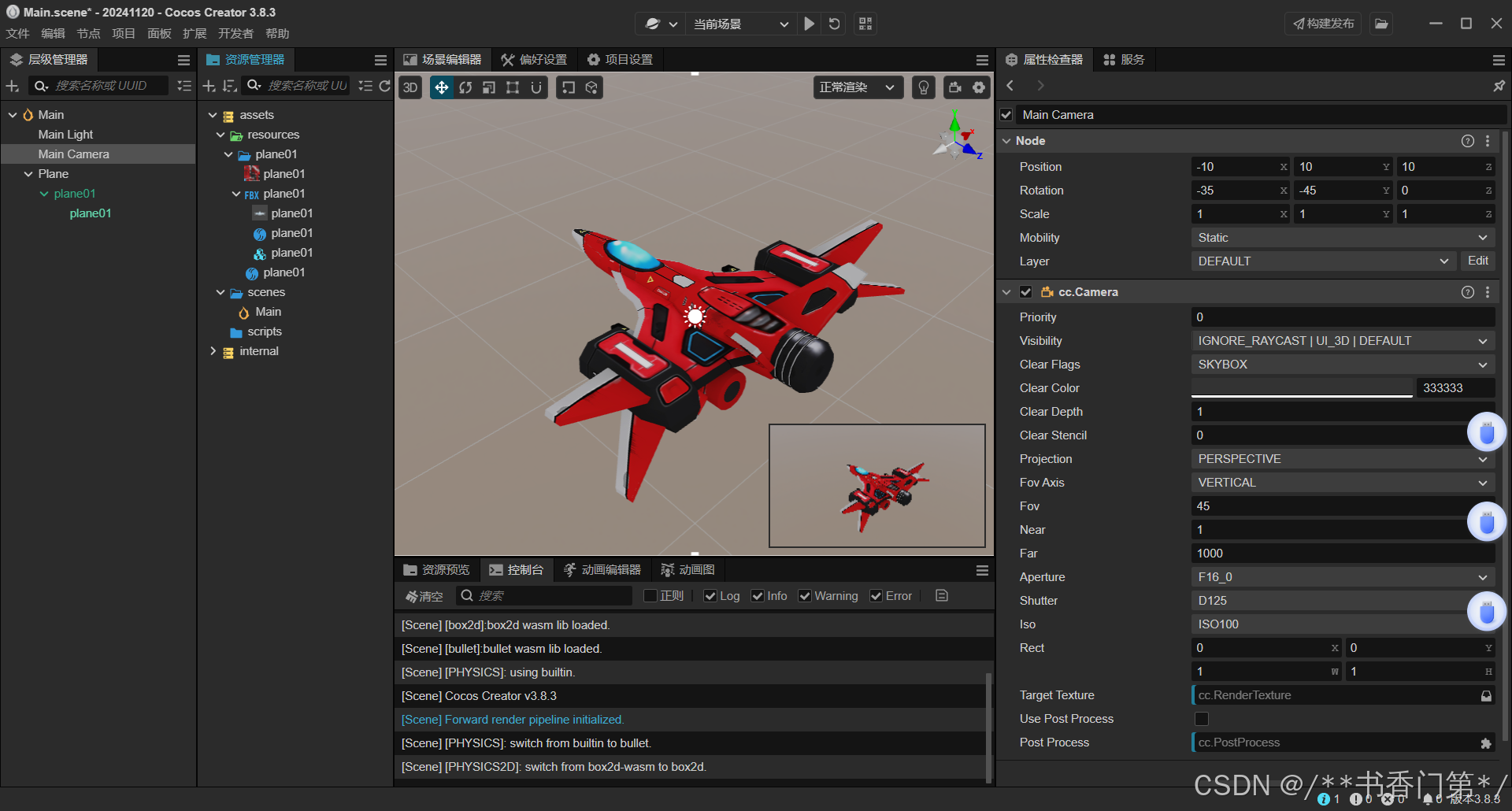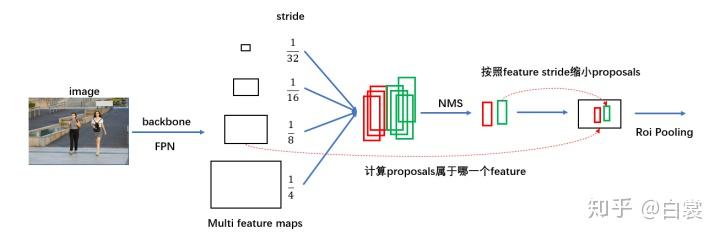目录
使用工具
Python在Excel中创建行和列分组
Python在Excel中创建嵌套分组
Python获取Excel中的行和列的大纲级别
Python展开或折叠Excel中的分组
Python在Excel中创建分类汇总
Python取消Excel中的行和列分组
Excel中的分组是一种通过添加层级结构将相邻行或列组织在一起的功能。当分组完成后,用户可以通过折叠或展开数据组来简化数据视图。这种功能特别适用于包含多层次结构的数据,或者需要隐藏部分数据以便专注于特定内容的场景。这篇博客将介绍如何使用Python在Excel中创建或取消数据分组,主要涵盖以下内容:
- Python在Excel中创建行和列分组
- Python在Excel中创建嵌套分组
- Python获取Excel中的行和列的大纲级别
- Python展开或折叠Excel中的分组
- Python在Excel中创建分类汇总
- Python取消Excel中的行和列分组
使用工具
在Python中,可以使用Spire.XLS for Python库来实现在Excel中创建和取消数据分组。
Spire.XLS for Python主要用于在Python应用程序中创建、读取、编辑和转换Excel文件。它可以处理多种电子表格格式,包括XLS、XLSX、XLSB、XLSM和ODS等。此外,还可以将Excel文件转换为其他文件格式,如PDF、HTML、CSV、文本、图像、XML、SVG、ODS、PostScript和XPS。
你可通过在终端运行以下命令来安装Spire.XLS for Python:
pip install Spire.XlsPython在Excel中创建行和列分组
Spire.XLS for Python提供了Worksheet.GroupByRows()和Worksheet.GroupByColumns()方法,分别用于对Excel工作表中的行和列的数据进行分组。
这些方法的参数如下:
- 分组的起始行或起始列的索引。
- 分组的结束行或结束列索引。
- 是否折叠分组,True表示折叠,False表示展开。
下面是使用Python对Excel工作表中的行和列进行分组的实现代码:
from spire.xls import *
# 打开一个Excel文件
workbook = Workbook()
workbook.LoadFromFile("数据.xlsx")
# 获取第一个工作表
sheet = workbook.Worksheets[0]
# 分组第2-6行
sheet.GroupByRows(2, 6, False)
# 分组第2-3列
sheet.GroupByColumns(2, 3, False)
# 保存结果文件
workbook.SaveToFile("创建分组.xlsx", ExcelVersion.Version2016)
workbook.Dispose()Python在Excel中创建嵌套分组
嵌套分组是指将一个分组嵌套在另一个分组之内,从而形成多层次的数据结构。例如,在销售数据中,可以按“地区”分组,然后在每个地区内再按“销售人员”进行分组。这样,数据的组织结构更加清晰,并且便于分析。
要在Excel工作表中创建嵌套行或列分组,可以通过多次使用Worksheet.GroupByRows()或Worksheet.GroupByColumns()方法来实现。
下面是使用Python在Excel工作表中创建嵌套行分组的实现代码:
from spire.xls import *
# 打开一个Excel文件
workbook = Workbook()
workbook.LoadFromFile("数据.xlsx")
# 获取第一个工作表
sheet = workbook.Worksheets[0]
# 分组第2-11行
sheet.GroupByRows(2, 11, False)
# 在以上分组中创建嵌套分组
sheet.GroupByRows(2, 6, False)
# 保存结果文件
workbook.SaveToFile("创建嵌套分组.xlsx", ExcelVersion.Version2016)
workbook.Dispose()Python获取Excel中的行和列的大纲级别
工作表中行或列的默认大纲级别为0,表示该行列当前未分组。每次分组时,大纲级别会相应地增加1。通过使用Worksheet.Range[].RowGroupLevel和Worksheet.Range[].ColumnGroupLevel属性,可以获取特定行或列的大纲级别。
下面是获取Excel工作表中特定行和列的大纲级别的实现代码:
from spire.xls import *
# 打开一个Excel文件
workbook = Workbook()
workbook.LoadFromFile("创建分组.xlsx")
# 获取第一个工作表
sheet = workbook.Worksheets[0]
# 获取特定行和列的大纲级别
row_outline_level = sheet.Range["A2"].RowGroupLevel
col_outline_level = sheet.Range["C1"].ColumnGroupLevel
# 打印大纲级别
print(f"单元格A2的行大纲级别:{row_outline_level}")
print(f"单元格C1的列大纲级别:{col_outline_level}")
workbook.Dispose()Python展开或折叠Excel中的分组
要展开或折叠Excel工作表中的分组数据,可以使用Worksheet.Range[].ExpandGroup或Worksheet.Range[].CollapseGroup方法,前者用于展开分组,后者用于折叠分组。
下面是使用Python在Excel中展开或折叠分组数据的实现代码:
from spire.xls import *
# 打开一个Excel文件
workbook = Workbook()
workbook.LoadFromFile("创建分组.xlsx")
# 获取第一个工作表
sheet = workbook.Worksheets[0]
# 折叠指定单元格区域内的分组行
sheet.Range["A2:C6"].CollapseGroup(GroupByType.ByRows)
# 或者展开指定单元格区域内的分组行
# sheet.Range["A2:C6"].ExpandGroup(GroupByType.ByRows)
# 折叠指定单元格区域内的分组列
sheet.Range["B1:C11"].CollapseGroup(GroupByType.ByColumns)
# 或者展开指定单元格区域内的分组列
# sheet.Range["B2:C11"].ExpandGroup(GroupByType.ByColumns)
# 保存结果文件
workbook.SaveToFile("折叠分组.xlsx", ExcelVersion.Version2016)
workbook.Dispose()Python在Excel中创建分类汇总
Excel中的SUBTOTAL函数允许用户对数据进行分组并自动执行特定的分类汇总操作,如求和、计数、平均值、乘积和最大值。
在Spire.XLS中,可以使用Worksheet.Subtotal()方法为数据添加分类汇总。该方法的参数如下:
- 数据区域:指定需要进行分类汇总的单元格区域。
- 分组依据:按哪一列的索引对数据进行分组。
- 汇总列:需要进行汇总计算的列索引列表。
- 汇总类型:选择用于计算分类汇总的函数类型,例如求和 (Sum)、计数 (Count) 等。
- 替换现有汇总:是否替换当前分类汇总,True 表示替换,False 表示保留。
- 插入分页符:是否每组数据分页,True 表示分页,False 表示不分页。
- 显示位置:是否将汇总显示在数据下方,True 表示显示在下方,False 表示显示在上方。
下面是使用Python为Excel工作表中指定数据区域添加分类汇总的实现代码:
from spire.xls import *
# 打开一个Excel文件
workbook = Workbook()
workbook.LoadFromFile("数据.xlsx")
# 获取第一个工作表
sheet = workbook.Worksheets[0]
# 为指定的数据区域创建分类汇总
cell_range = sheet.Range["A2:C11"]
sheet.Subtotal(cell_range, 0, [2], SubtotalTypes.Sum, True, False, True)
# 保存结果文件
workbook.SaveToFile("添加分类汇总.xlsx", ExcelVersion.Version2016)
workbook.Dispose()Python取消Excel中的行和列分组
虽然分组功能有利于查看特定数据,但有时候需要取消分组以便查看整个数据集。
要取消Excel工作表中的分组,可以使用Worksheet.UngroupByRows()或Worksheet.UngroupByColumns()方法,前者用于取消行分组,后者用于取消列分组。
下面是使用Python取消Excel工作表中的行和列分组的实现代码:
from spire.xls import *
# 打开一个Excel文件
workbook = Workbook()
workbook.LoadFromFile("创建分组.xlsx")
# 获取第一个工作表
sheet = workbook.Worksheets[0]
# 取消分组第2-6行
sheet.UngroupByRows(2, 6)
# 取消分组第2-3列
sheet.UngroupByColumns(2, 3)
# 保存结果文件
workbook.SaveToFile("取消分组.xlsx", ExcelVersion.Version2016)
workbook.Dispose()以上就是使用Python在Excel中创建和取消数据分组的全部内容。感谢阅读!